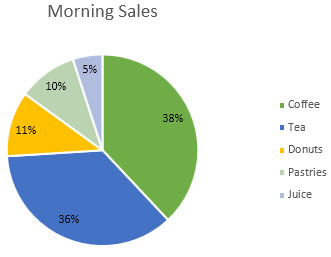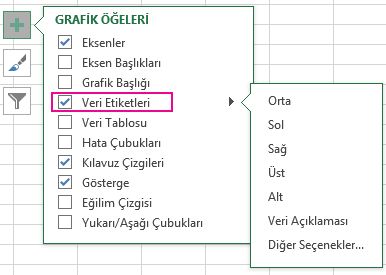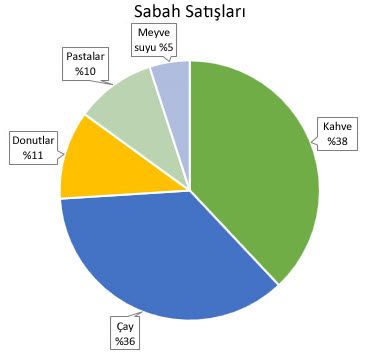Grafiğinize eklediğiniz veri etiketleri, veri görselleştirmenizin önünü kapatıyorsa veya yalnızca bu etiketleri başka bir konuma taşımak istiyorsanız, başka bir konum seçerek veya bunları istediğiniz konuma sürükleyerek yerleşimlerini değiştirebilirsiniz.
-
Veri etiketlerinin tümünü seçmek için herhangi bir etikete bir kez tıklayın veya taşımak istediğiniz belirli bir veri etiketine çift tıklayın.
-
Seçime sağ tıklayın, Grafik Öğeleri
Farklı grafik türleri için farklı seçenekler sağlanır. Örneğin, veri etiketlerini pasta grafiğinde veri noktalarının dışına yerleştirebilirsiniz ancak sütun grafiğinde yerleştiremezsiniz.
İpucu: Veri etiketlerinizin bir metin balonu için görünmesini isterseniz Veri Açıklama Balonu'na tıklayın.
-
Etiketlerin grafiğinizi çok karışık gösterdiğini düşünürseniz, veri etiketine tıklayıp Delete tuşuna basarak, herhangi birini veya hepsini kaldırabilirsiniz.
İpucu: Veri etiketlerinin içindeki metin küçükse, veri etiketlerini tıklayıp sürükleyerek istediğiniz boyuta getirin. Ayrıca, daha kolay okunmaları için biçimlerini de değiştirebilirsiniz.